excel中快速选中第一行到最后一行的方法:
1、以excel2010版本为例,要快速从第一行选到最后一行,先把鼠标选中第一行的数;
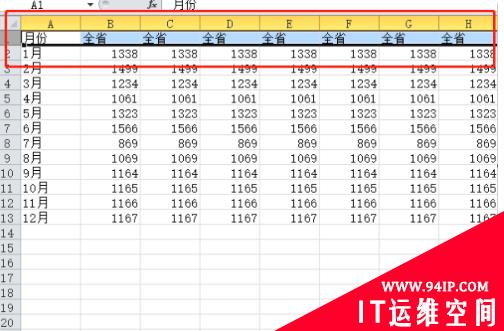
2、然后按住Ctrl+shift键不放,再按下 ↓(向下键),即可实现快速从第一行选到最后一行了;
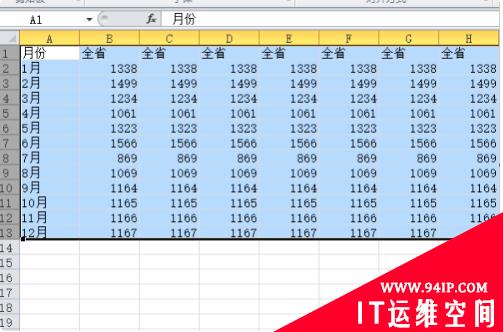
3、如下图所示,假若行中间有空白行,我们也可以用这个快速从第一行选到最后一行;
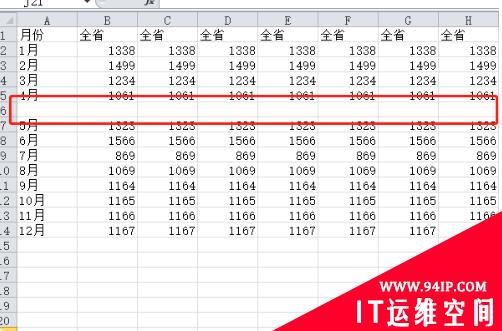
4、一样的操作步骤,我们也是先选中第一行的数据,然后再操作以下的步骤;
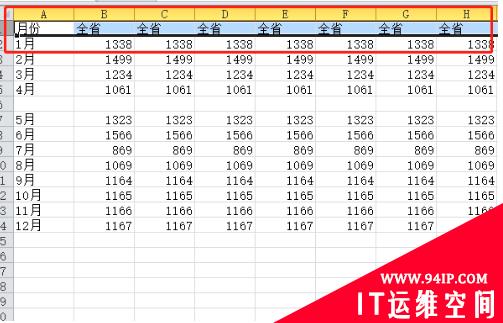
5、发现同时按下Ctrl+shift+↓(向下键)后,数据选到空白行就截止了;
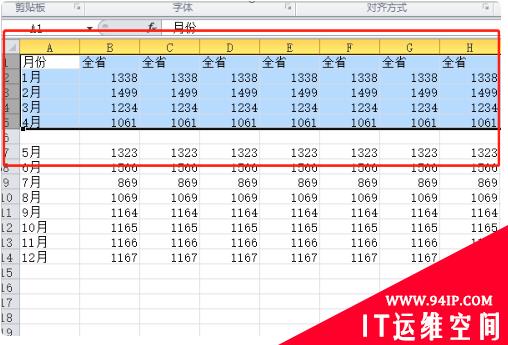
6、再同时按下Ctrl+shift+↓(向下键),发现数据选到了空白行的下一行;
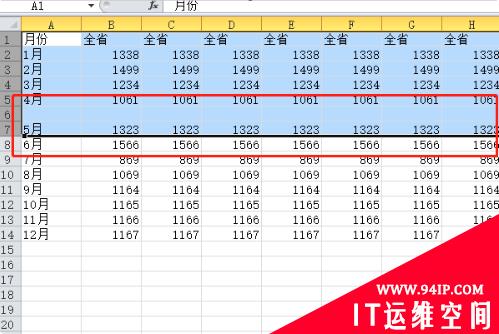
7、再同时按一次Ctrl+shift+↓(向下键),发现从第一行选到最后一行了,即如果行之间有空白行时,按多几次Ctrl+shift+↓(向下键)即刻快速从第一行选到最后一行了。




















发表评论